Wie die Dokumente im System nummeriert werden, hängt von dem für das jeweilige Dokument ausgewählten Nummernkreis ab. Für jede Dokumentenart lassen sich beliebig viele Nummernkreise definieren. Beim Ausstellen eines Dokuments wählst Du den Nummernkreis aus, anhand dessen die Dokumente nummeriert werden sollen.
Einen neuen Nummernkreis für Dokumente hinzufügen
Schritt 1: Klicke auf das ,,Zahnrad-Symbol” rechts oben und wähle die Option ,,Nummerierung der Dokumente” aus.
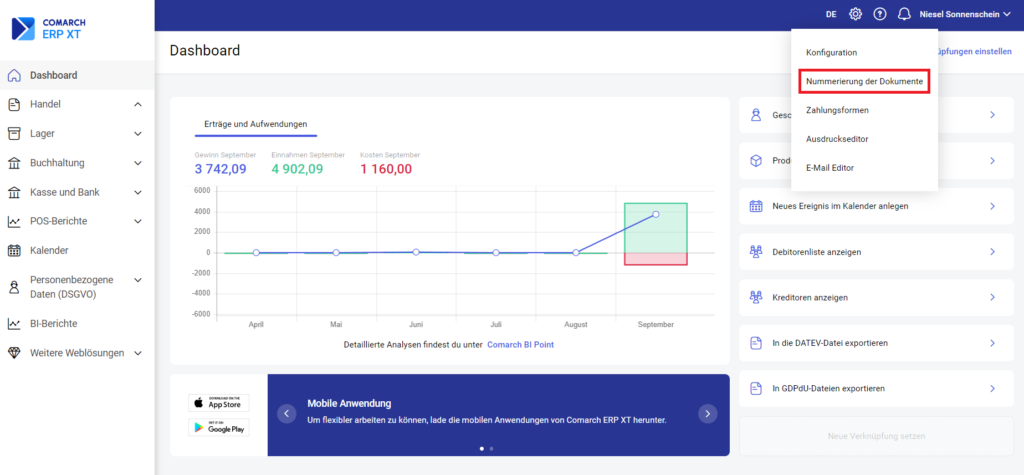
Schritt 2: Es erscheint ein Fenster mit den Optionen ,,Nummernkreise” und ,,Dokumentenserien”. Wähle zunächst die Option ,,Nummernkreise”.
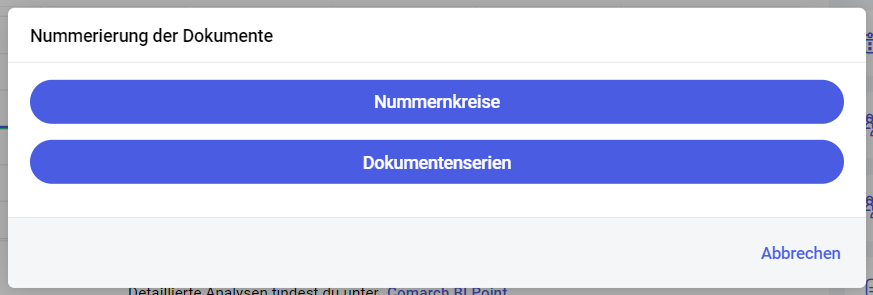
Schritt 3: Du gelangst zu einer Übersicht mit einer Auswahl an programmbasierten Standard-Vorlagen. Klicke auf die Schaltfläche „+Anlegen“ oben rechts.
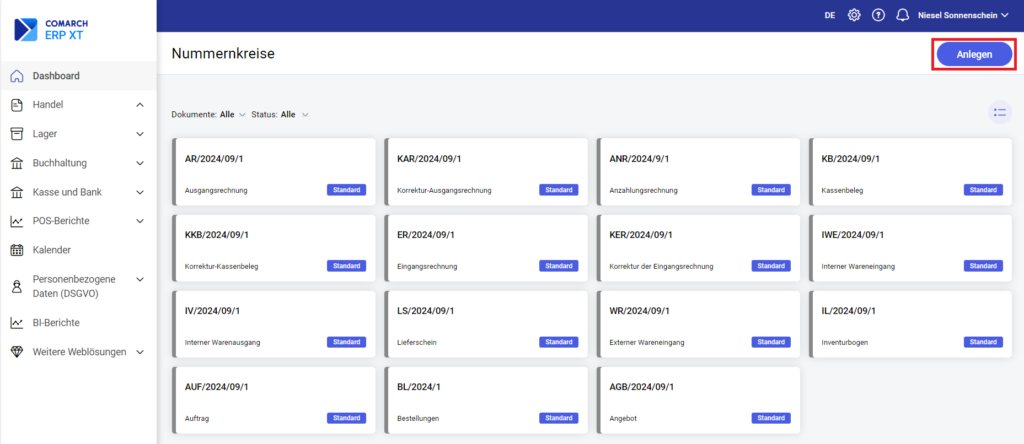
Schritt 4: Daraufhin erscheint ein Fenster, in dem Du im ersten Schritt den entsprechenden Dokumententyp (z. B. Eingangsrechnung) für den neuen Nummernkreis auswählen kannst.
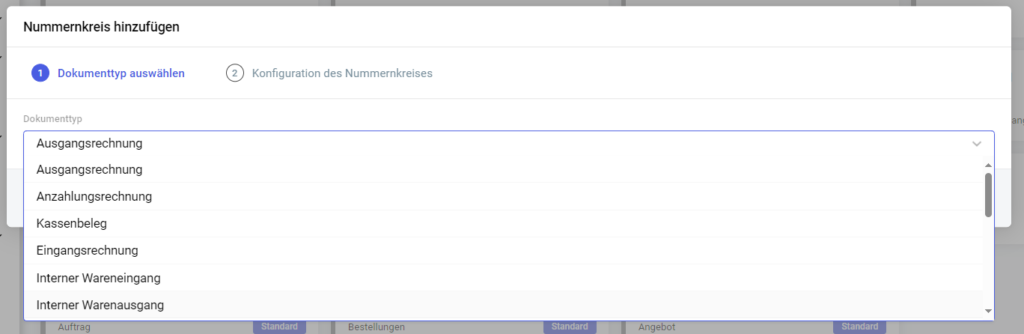
Konfiguriere im zweiten Schritt den Nummernkreis entsprechend deinen Anforderungen. Ein Nummernkreis kann höchstens fünf Bestandteile enthalten. Um einen neuen Bestandteil hinzuzufügen, klicke auf die Schaltfläche ,,Weiteres Element hinzufügen” und wähle den gewünschten Wert (z. B. Serie) aus.
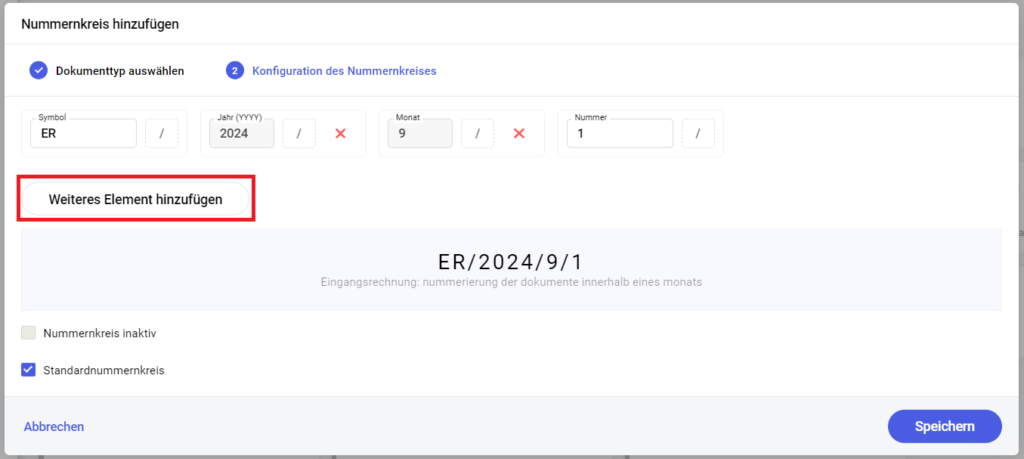
Die einzelnen Bestandteile eines Nummernkreises lassen sich per Drag & Drop verschieben, bis die gewünschte Reihenfolge erreicht wird.
Beim Definieren von Nummernkreisen stehen Dir folgende Optionen zur Auswahl:
Symbol – diese Angabe ist für jeden Nummernkreis obligatorisch und darf aus maximal fünf alphanumerischen Zeichen bestehen.
Jahr – diese Angabe ist eine Pflichtangabe und muss in jedem Nummernkreis vorhanden sein. Die Jahresangabe kann zwei- oder vierstellig sein. Standardmäßig ist die Jahresangabe im Nummernkreis vierstellig (YYYY). Dieses Format kann jedoch problemlos gelöscht und durch ein zweistelliges Format (YY) ersetzt werden.
Nummer – diese Angabe ist ebenfalls obligatorisch. Sie gibt die fortlaufende Dokumentennummer an. Eine Nummer kann mit führenden Nullen ergänzt werden, damit deren Länge immer gleichbleibt (bspw. 000001, 000002, 000003…). Das Nummernformat ist direkt im Nummernkreis festzulegen. Füge so viele Nullen hinzu, bis die Nummer die gewünschte Länge erreicht hat.
Monat – diese Angabe ist fakultativ. Der Monat kann als gewöhnliche Monatszahl oder als eine zweistellige Zahl (MM) definiert werden. Im ersten Fall wird die Monatsangabe im Nummernkreis als Monatszahl (1,2,3…11,12) angegeben, im zweiten Fall werden einstellige Monatszahlen durch eine führende Null (01,02,03…11,12) ergänzt. Diese Kennzeichnungsart für Monate innerhalb eines Dokumentzeichens vereinfacht die Sortierung von Dokumenten in der Liste. Enthält der Nummernkreis eine Monatsangabe, beginnt die Dokumentennummerierung mit Beginn des jeweils nächsten Monats von Neuem.
Serie – diese Angabe ist ebenfalls fakultativ und dient zur besseren Differenzierung von Dokumenten. Eine Serie wird direkt beim Ausstellen von Dokumenten ausgewählt. Innerhalb einer einzelnen Serie werden Dokumente separat nummeriert. Serien können bspw. dafür verwendet werden, um durch Benutzer ausgestellte Dokumente voneinander zu unterscheiden.
Jeder Nummernkreis muss mindestens eine Symbol-, Jahres- und Nummernangabe enthalten.
Zudem können bei jedem Nummernkreis zwei weitere Parameter genutzt werden, um die Verwaltung verfügbarer Nummernkreise zu vereinfachen:
- Parameter „Standard“ – der mit diesem Parameter versehene Nummernkreis wird beim Ausstellen neuer Dokumente vom System vorgeschlagen.
- Parameter „Inaktiv“ – mit diesem Parameter werden diejenigen Nummernkreise gekennzeichnet, die beim Ausstellen neuer Dokumente nicht mehr verwendet werden sollen. Um einen inaktiven Nummernkreis erneut zu aktivieren, heben Sie die Markierung des Parameters „Inaktiv“ auf.
Speichere dein Eingaben abschließend über die Schaltfläche ,,Speichern” ab.
Eine neue Serie für Dokumente hinzufügen
Serien dienen beim Nummerieren dazu, ausgestellte Dokumente nach beliebigen Kriterien voneinander unterscheiden zu können. So lassen sich Dokumente einfacher differenzieren, die durch unterschiedliche Benutzer oder im Rahmen verschiedener Geschäftsbereiche ausgestellt wurden. Bitte beachte, dass Dokumente, die mit unterschiedlichen Serien versehen werden, auch separat nummeriert werden.
Um ein Dokument mit einer Serie versehen zu können, muss zuvor ein entsprechender Nummernkreis mit der Angabe „Serie“ definiert werden.
Schritt 1: Klicke auf das ,,Zahnrad-Symbol” rechts oben und wähle die Option ,,Nummerierung der Dokumente”.
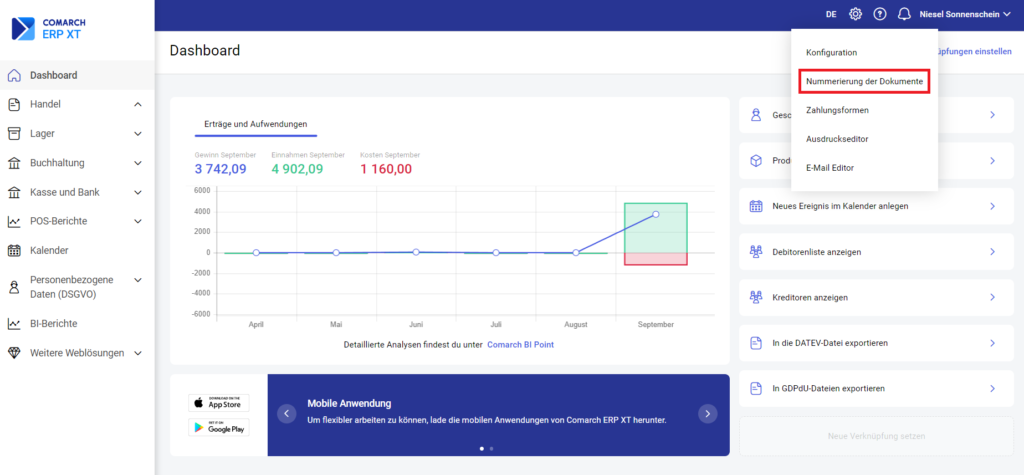
Schritt 2: Es erscheint ein Fenster mit den Optionen ,,Nummernkreise” und ,,Dokumentenserien”. Wähle nun die Option ,,Dokumentenserien” aus.
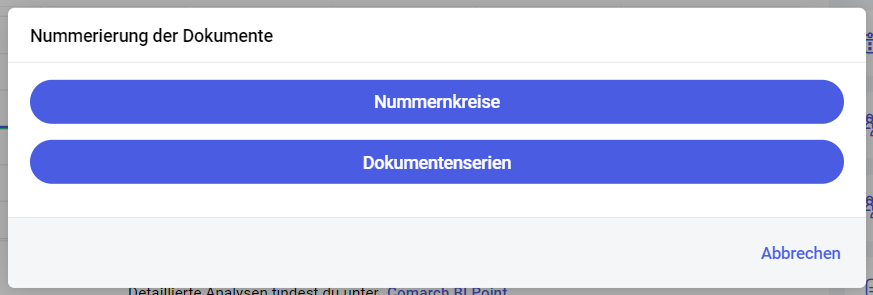
Schritt 3: Du gelangst zu einer Übersicht, in der Du über die Schaltfläche „+Anlegen“ oben rechts eine neue Dokumentenserie hinzufügen kannst.

Schritt 4: Daraufhin erscheint erneut ein Fenster. Hier kannst Du einen alphanumerischen Serientitel hinzufügen, den Benutzer der Serie definieren und die Serie mit weiteren Parametern versehen.
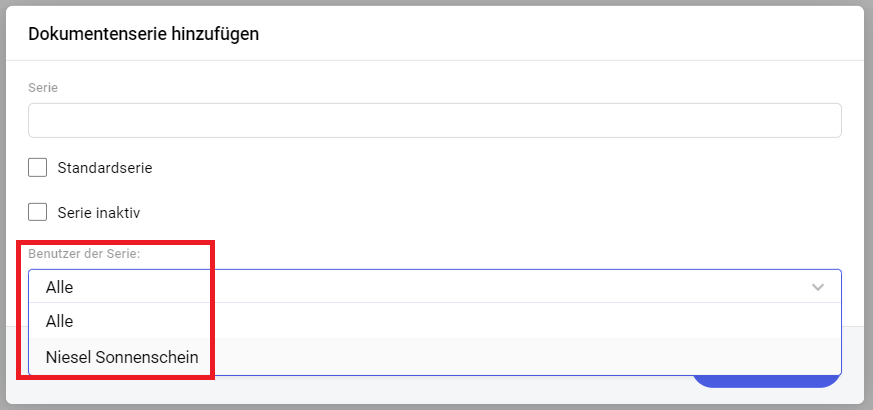
Im Programm lassen sich folgende Serienarten definieren:
- Benutzerdefinierte Serie (hier ,,Niesel Sonnenschein”) – diese wird automatisch für Dokumente vorgeschlagen, die durch den jeweiligen Benutzer ausgestellt werden. Eine solche Serie ist ausschließlich einem bestimmten Benutzer vorbehalten und darf von keinem anderen Benutzer für dessen Dokumente verwendet werden.
- Gemeinsame Serie (hier ,,Alle”) – diese ist für alle Benutzer zugänglich. Wurde diese zusätzlich als „Standardserie“ gekennzeichnet, wird sie beim Ausstellen neuer Dokumente automatisch vom System vorgeschlagen.
Zudem können Serien im System mit zwei Parametern versehen werden:
- „Standardserie“ – eine so gekennzeichnete Serie wird beim Ausstellen neuer Dokumente als Standard vorgeschlagen.
- „Inaktiv“ – mit diesem Parameter werden diejenigen Serien gekennzeichnet, die beim Nummerieren von Dokumenten nicht mehr verwendet werden. Eine solche Serie ist beim Ausstellen neuer Dokumente nicht verfügbar. Um eine inaktive Serie erneut zu aktivieren, heben Sie die Markierung des Parameters „Inaktiv“ auf.
Je nachdem, wie die Nummerierung von Dokumenten im Unternehmen erfolgen soll, können gemeinsame und benutzerdefinierte Serien verwendet werden. Wurden im System Comarch ERP XT beide Serienarten definiert, geht das System beim Ausstellen neuer Dokumente wie folgt vor:
- Wurde dem Benutzer eine eigene benutzerdefinierte Serie zugewiesen, wird ihm diese vom System zuerst vorgeschlagen
- Ist keine benutzerdefinierte Serie im System vorhanden, wird eine gemeinsame und als Standard gekennzeichnete Serie zuerst vorgeschlagen
- Wurde im System keine Serie mit dem Parameter „Standardmäßig“ versehen, wird vom System die erste der gemeinsamen Serien vorgeschlagen.
Beim weiteren Umwandeln bzw. Kopieren von Dokumenten schlägt das System eine Serie aus dem Quelldokument vor. Ist diese einem anderen Benutzer zugewiesen bzw. wurde sie bereits als „Inaktiv“ gekennzeichnet, werden vom System Vorschläge gemäß den allgemeinen Systemregeln unterbreitet.
Einen Nummernkreis beim Ausstellen eines Dokuments auswählen
Beim Ausstellen eines neuen Dokuments sowie bei Dokumenten im „Puffer“ ist es möglich, die Dokumentennummer zu ändern.
Schritt 1: Klicke dafür auf die Dokumentennummer in der Kopfzeile des Formulars.

Schritt 2: In der angezeigten Ansicht hast Du nun die Möglichkeit, den gewünschten ,,Nummernkreis” auszuwählen. Aufgelistet werden alle aktiven Nummernkreise, die für eine bestimmte Dokumentenart definiert wurden.
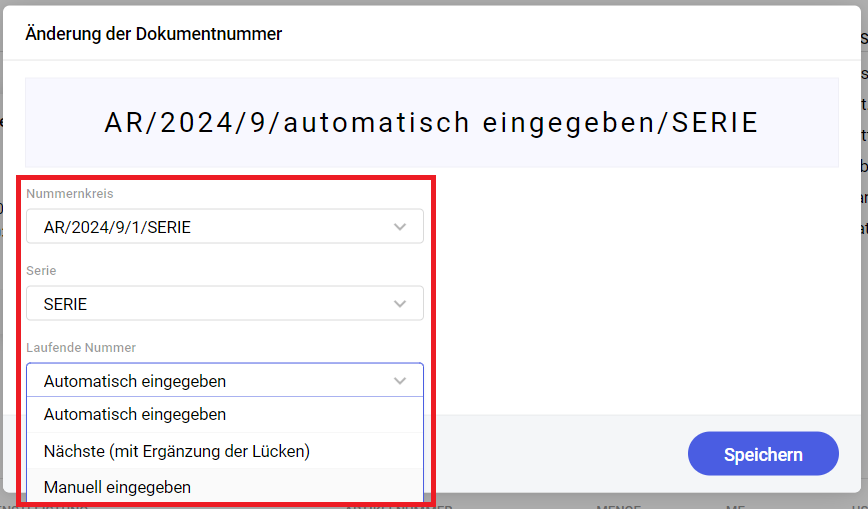
Enthält ein Nummernkreis eine ,,Serie”, kann an dieser Stelle zudem eine gewünschte Serie ausgewählt werden. Diese wird anschließend in der Dokumentennummer verwendet. Zur Auswahl stehen sowohl alle aktiven gemeinsamen Serien als auch die Serie, die dem aktuell angemeldeten Benutzer zugewiesen wurde. Innerhalb verschiedener Serien werden die Dokumente separat nummeriert (standardmäßig beginnt die Nummerierung mit 1).
Darüber hinaus kannst Du festlegen, wie die ,,Laufende Nummer” vergeben werden soll. Wähle in der Dropdown-Liste zwischen:
- ,,Automatisch eingeben”: dadurch erhält das zu speichernde Dokument die nächsthöhere Nummer eines Nummernkreises bzw. einer Serie.
- „Nächste (mit Ergänzung der Lücken)“: bei dieser Option überprüft das System, ob die fortlaufende Nummerierung von Dokumenten innerhalb eines Nummernkreises bzw. einer Serie eingehalten wurde. Wurde eine Nummerierungslücke gefunden, wird vom System die entsprechende verfügbare Nummer vergeben, um die Fortläufigkeit der Nummerierung zu gewährleisten. Ist die Nummerierung fortläufig, erhält das Dokument die nächsthöhere Nummer.
- ,,Manuell eingeben”: diese Option ist sinnvoll, wenn das Dokument mit einer bestimmten Nummer versehen werden muss. Dafür wird die gewünschte Nummer im Feld rechts daneben manuell eingegeben. Das Dokument wird gespeichert, vorausgesetzt, dass die manuell vergebene Nummer innerhalb eines Nummernkreises bzw. einer Serie noch nicht verwendet worden ist.
Schritt 3: Abschließend muss die Änderung über die Schaltfläche ,,Speichern” gesichert werden.
Separate Nummerierung von Ausgangs- und Anzahlungsrechnungen
Standardmäßig werden die Anzahlungs- und Ausgangsrechnungen anhand der gleichen Nummernkreise nummeriert. Somit verläuft die Nummerierung für diese beiden Dokumentengruppen zusammen.
Zwecks Verwendung separater Nummernkreise für Anzahlungs- und Ausgangsrechnungen wird empfohlen, einen neuen Nummernkreis für Anzahlungsrechnungen hinzuzufügen.
Beim Ausstellen der ersten Anzahlungsrechnung wird das Programm fragen, ob die Nummerierung für diese Dokumente separat oder zusammen erfolgen soll. Bevorzugst Du eine separate Nummerierung, kannst Du an dieser Systemstelle den benötigten Nummernkreis für Anzahlungsrechnungen anlegen.
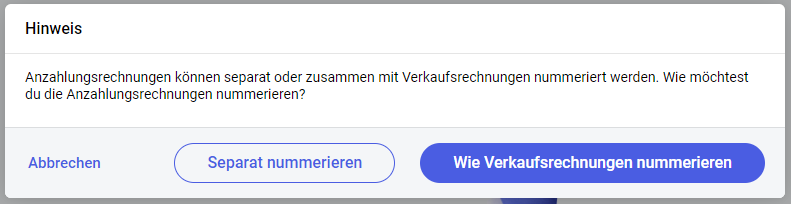
Möchtest Du zum späteren Zeitpunkt auf eine separate Nummerierung umsteigen, fügst Du einen neuen Nummernkreis hinzu, der für Anzahlungsrechnungen bestimmt ist. Dadurch wird automatisch ein neuer Nummernkreis für Anzahlungsrechnungen eingeführt. Die Anleitung dazu findest Du zu Beginn des Artikels.
Wurden alle für Anzahlungsrechnungen definierten Nummernkreise gelöscht, kehrt das System zu dem Standardvorgehen zurück und beginnt, Anzahlungs- und Ausgangsrechnungen gemeinsam zu nummerieren.


